【工具】Android|Android Studio 长颈鹿版本安装下载使用详解
版本:2022.3.1.22,
https://redirector.gvt1.com/edgedl/android/studio/install/2022.3.1.22/android-studio-2022.3.1.22-windows.exe
前言
笔者曾多次安装并卸载Android Studio,反复被安卓模拟器劝退。现在差不多是第三次安装,祝顺利使用。
简介:Android Studio是基于Intellij IDEA的社区免费版。不开源。安装包总共1G多点,装完3G多点。
文章目录
1 下载安装
英文官网下载页:https://developer.android.com/studio?hl=zh-cn#android-studio-downloads
中文官网下载页:https://developer.android.google.cn/studio?hl=zh-cn
中文官网下载链接:https://redirector.gvt1.com/edgedl/android/studio/install/2022.3.1.22/android-studio-2022.3.1.22-windows.exe
注:英文官方下载链接巨慢,百度云也巨慢,但是中文的官网下载得巨快。
但是中文官网的旧版本下载页有bug,你们需要想办法先点开中文的官网,再在中文的官网上点击跳转到中文的下载链接中(比如把某个网页元素的链接改成https://redirector.gvt1.com/edgedl/android/studio/install/2022.3.1.22/android-studio-2022.3.1.22-windows.exe),这样下载就特别快。
如果不知道怎么改,那也可以去中文官网的下载页直接下载最新版的Android Studio Hedgehog 2023.1.1. Patch 2,其实用起来是一样的!
设置代理
参考链接:Android Studio 国内镜像代理设置(如果设置之后还是远程仓库下载失败,请仔细阅读其内容就可以解决了)
参考链接:【问题】AS中代理设置以及Gradle下载过慢的解决办法
笔者本人尝试了多种国内镜像,均以失败告终,如参考链接1。
直到看到一篇文章说直接填自己的代理网址和端口即可,才恍然成功。具体方法是:
File-Settings,搜索proxy,打开如下页面,填写HTTP的name和端口号:
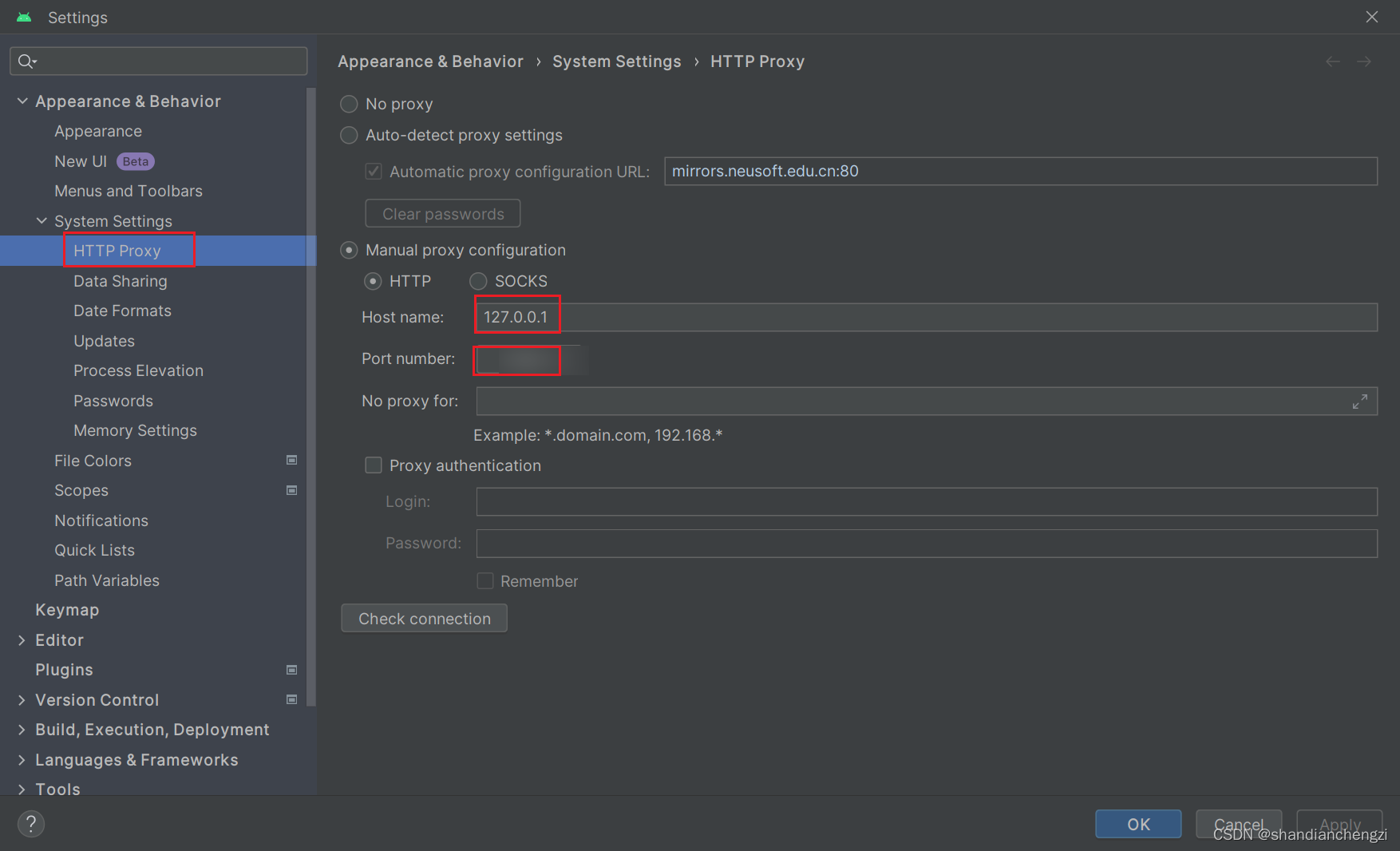
填好之后点击Check connection,输入http://google.com即可测试。
如果对这个IP和端口不熟悉,查找方式可以看本节的参考链接2。
如果压根就没有代理,那我感觉还是挺麻烦的,可以想想办法。
安装SDK
Tools-SDK Manager,点开之后下自己想要的组件和工具就行了。
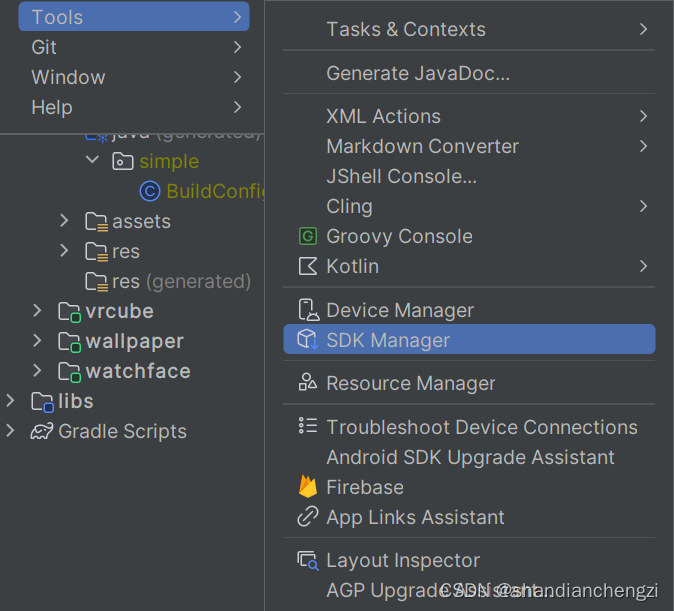
比如笔者这里随便下了几个。
你们用的时候建议一个都别下,直接从github拿到你们想要的项目的gradle文件夹,然后别人下载了什么,AS会自动同步下载这些依赖。这样做也不用担心下错版本了。
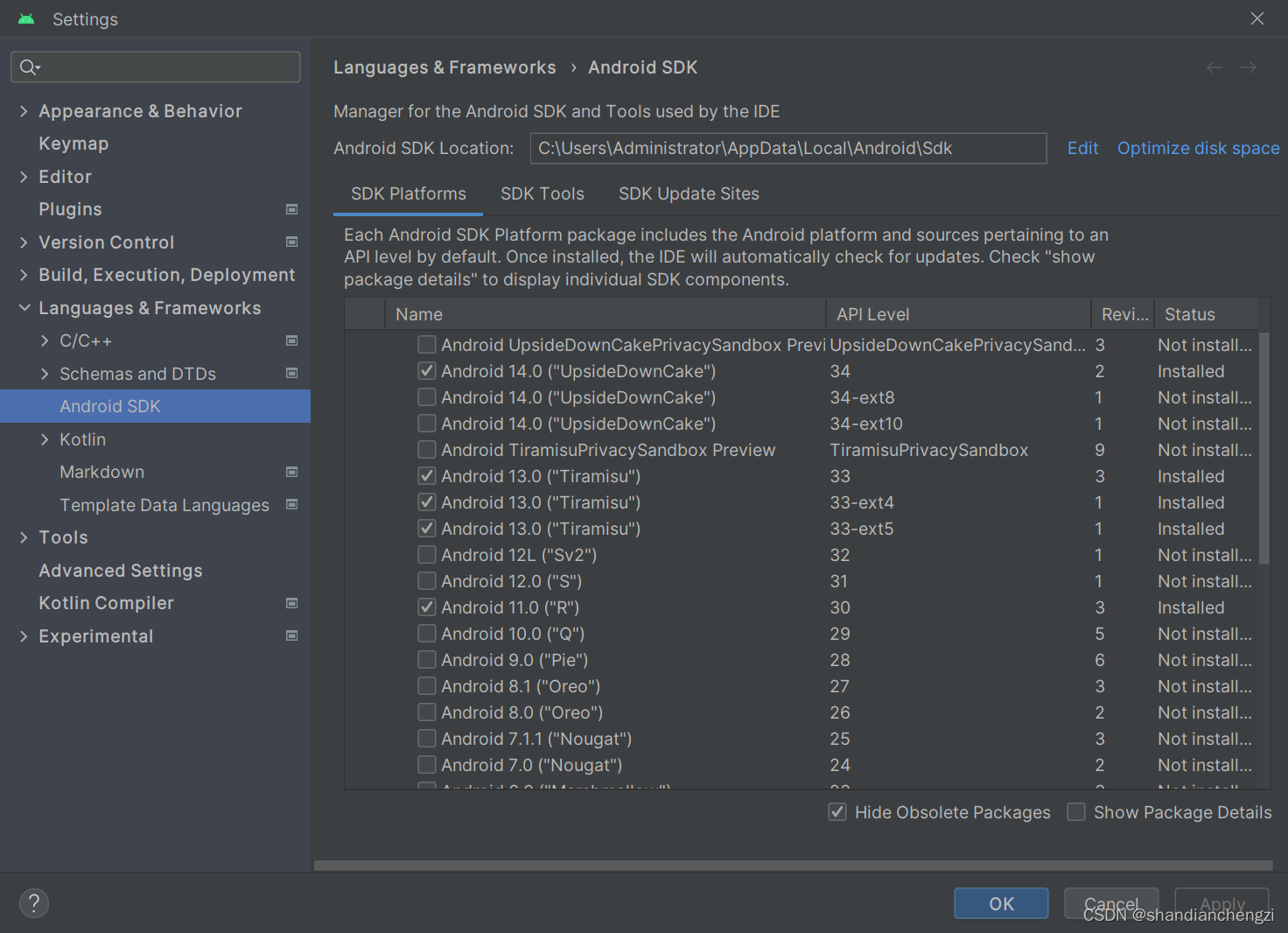
安装仿真器
仿真器我以为对应的是这个:
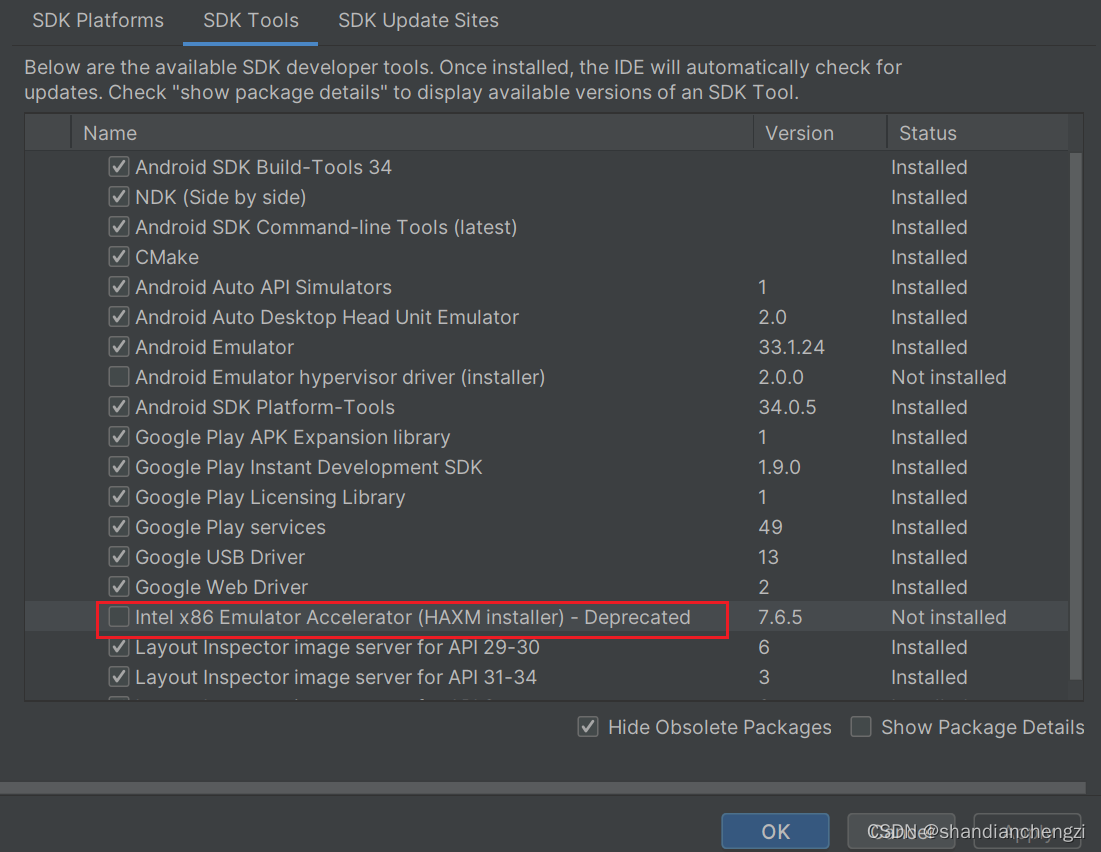
但我的AS根本装不上Intel仿真器(……),
我一装,就报错:
Running Intel HAXM installer
Intel HAXM installation failed!
For more details, please check the installation log: C:\Users\ADMINI~1\AppData\Local\Temp\haxm_install-20240205_2222.log
Intel HAXM installation failed. To install Intel HAXM follow the instructions found at: https://github.com/intel/haxm/wiki/Installation-Instructions-on-Windows
Done
其实,仿真器不是上面那样安装,
正确的装法是点开调试器按钮,打开设备管理,如下图所示:
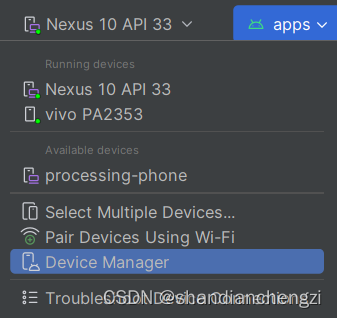
点设备管理就行。
2 进阶使用
使用Processing
推荐阅读:【翻译】Processing| 构建安卓的Processing项目
巨简单,整个过程就是git clone一个仓库,然后直接打开就能用了,真是绝佳的安卓demo啊!
推荐了解一下这个框架。
本账号所有文章均为原创or有版权二创,欢迎转载,请注明文章出处:https://blog.csdn.net/qq_46106285/article/details/136030927。百度和各类采集站皆不可信,搜索请谨慎鉴别。技术类文章一般都有时效性,本人习惯不定期对自己的博文进行修正和更新,因此请访问出处以查看本文的最新版本。
解决控制台乱码
双击Shift,输入vmoption,,选择Edit Custom CM Options
输入
-Dfile.encoding=UTF-8
保存,重启就可以了!

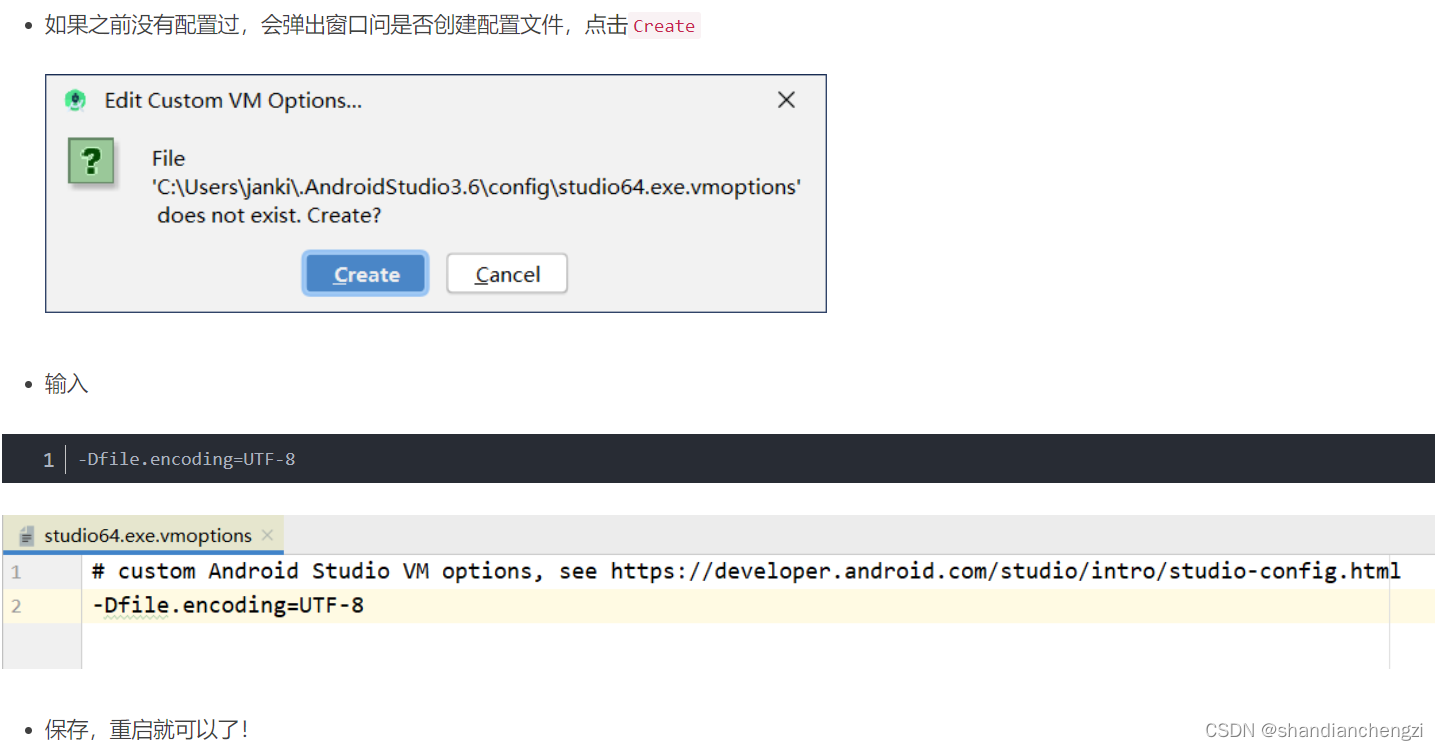
UI设计
Android的UI一定要结合xml,不用使用java去添加,那样非常费事。
而Android Studio是提供了UI编辑窗口的,只需要点开你编辑的那个xml(一般在res/layoutui目录下,稍微找找),就会出现如下页面:

可以改变整体布局,改变组件位置之类的,特别方便也特别容易。先选个适合自己的布局就行了。
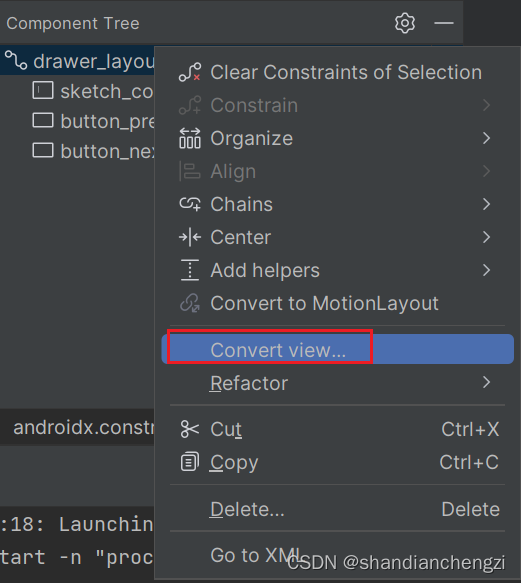
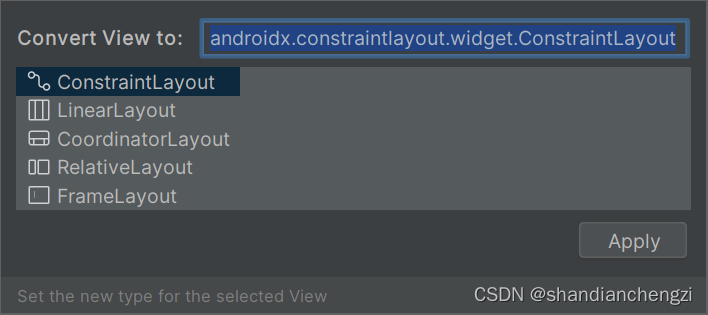
选一个自己调着感觉不错的。
输出调试信息
打开 View -> Tool Windows -> Logcat,
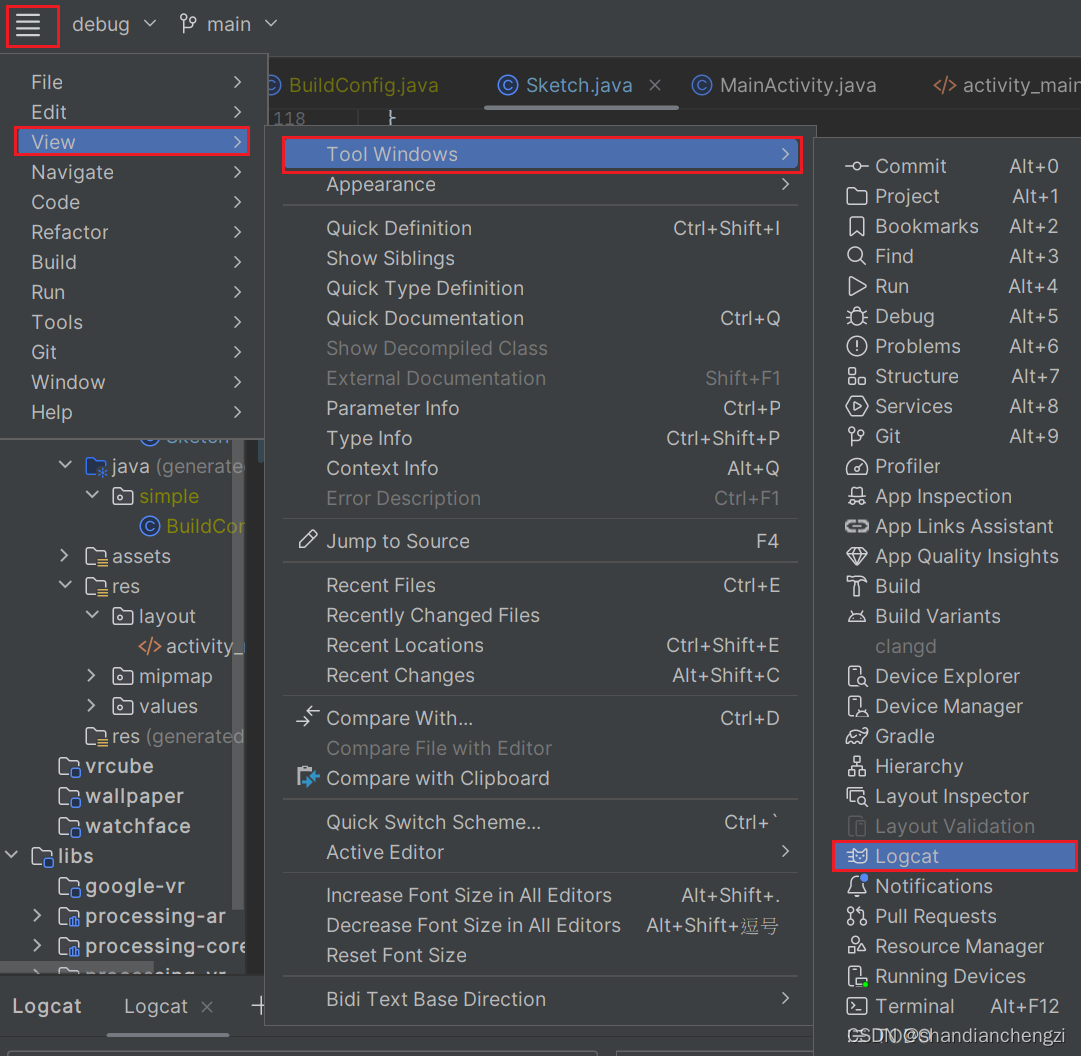
在代码里使用println("具体的调试内容");即可。
配置adb等工具的路径
platform-tools目录下包含了很多常用工具,比如adb,所以可以把它加到环境变量里。
首先打开SDK的安装页面,然后看看装哪了,复制一下去文件管理器打开。
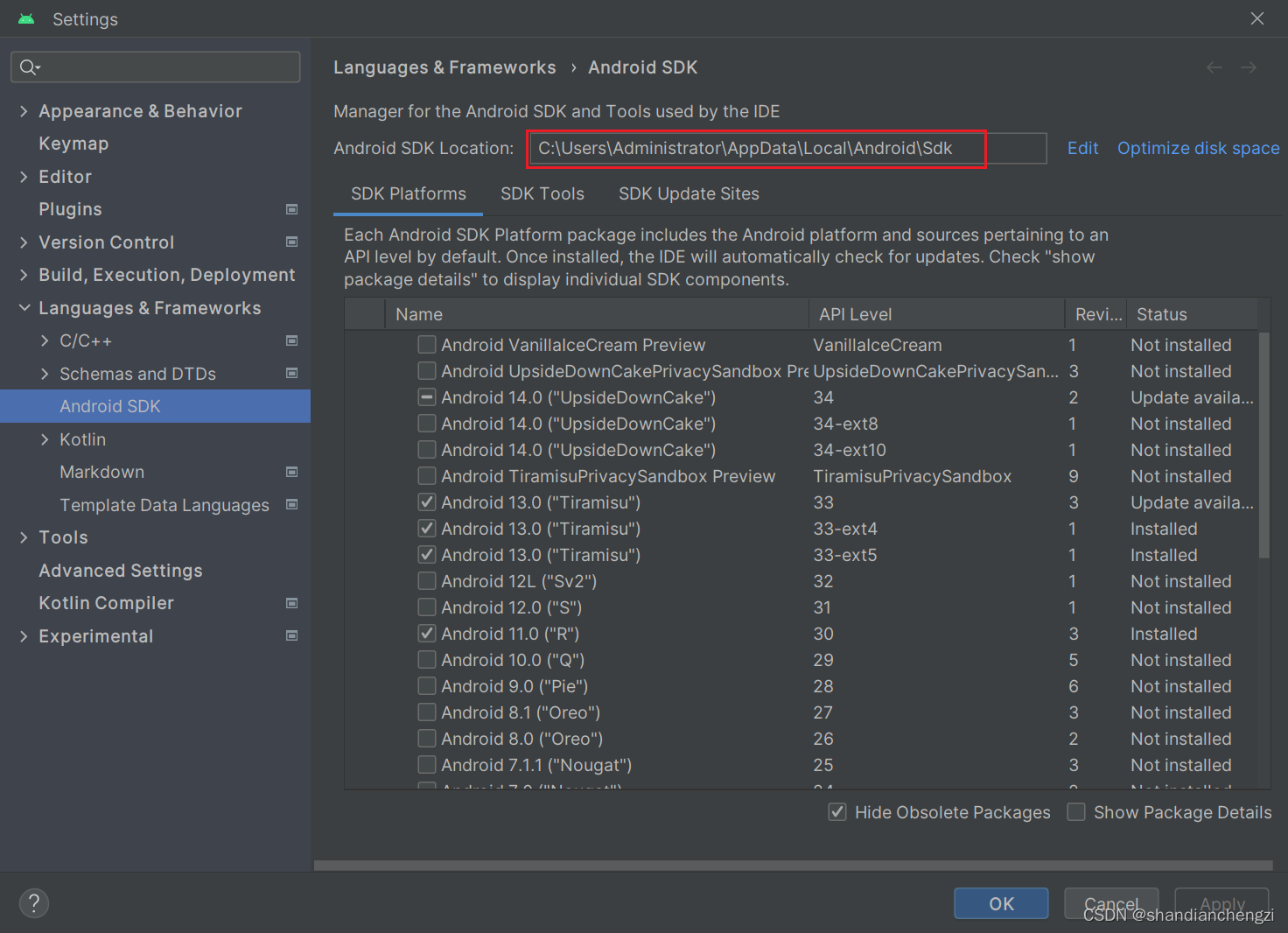
然后打开platform-tools文件夹,再搜索一下电脑里添加环境变量的地方,加一下这个环境变量就行。
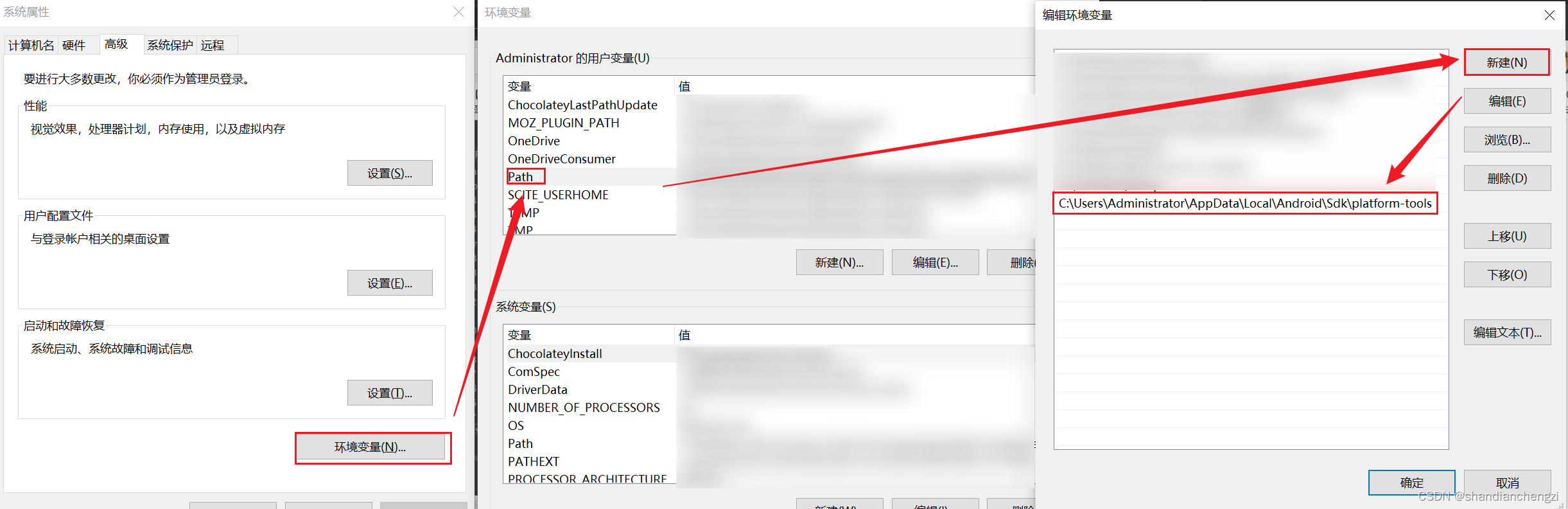
加好后重启Android Studio。
3 打包输出
可以直接参考这个:Android Studio 打包APK(详细版),非常详细清楚。
4 特殊问题
4.1 vivo系列连上几秒突然找不到设备
很可能是电脑下载了“互传”。卸载之后重启就行。
本账号所有文章均为原创,欢迎转载,请注明文章出处:https://blog.csdn.net/qq_46106285/article/details/136030927。百度和各类采集站皆不可信,搜索请谨慎鉴别。技术类文章一般都有时效性,本人习惯不定期对自己的博文进行修正和更新,因此请访问出处以查看本文的最新版本。
【工具】Android|Android Studio 长颈鹿版本安装下载使用详解的更多相关文章
- Android Studio系列教程五--Gradle命令详解与导入第三方包
Android Studio系列教程五--Gradle命令详解与导入第三方包 2015 年 01 月 05 日 DevTools 本文为个人原创,欢迎转载,但请务必在明显位置注明出处!http://s ...
- Android源码下载方法详解
转自:http://www.cnblogs.com/anakin/archive/2011/12/20/2295276.html Android源码下载方法详解 相信很多下载过内核的人都对这个很熟悉 ...
- Visual Studio 2013版本安装
这周老师布置了关于Visual Studio 2013版本安装过程的概述,下面我就分享给大家看吧! 首先要下载安装文件,等待下载完成之后,虽然下载文件是ios格式,但我们可以用解压缩工具解压打开.解压 ...
- Android 调用图库选择图片实现和参数详解
//选择图片,调用图库 bt4.setOnClickListener(new OnClickListener() { @Override public void o ...
- 详解Android中的四大组件之一:Activity详解
activity的生命周期 activity的四种状态 running:正在运行,处于活动状态,用户可以点击屏幕,是将activity处于栈顶的状态. paused:暂停,处于失去焦点的时候,处于pa ...
- Win7系统Visual Studio 2013配置OpenCV3.1图文详解
Win7系统Visual Studio 2013配置OpenCV3.1图文详解 OpenCV3.1对硬件加速和移动开发的支持相对于老版本都有了较大改进,支持新的开发工具,更易于扩展,配置方式也比以前简 ...
- Windows系统Git安装教程(详解Git安装过程)
Windows系统Git安装教程(详解Git安装过程) 今天更换电脑系统,需要重新安装Git,正好做个记录,希望对第一次使用的博友能有所帮助! 获取Git安装程序 到Git官网下载,网站地址: ...
- libCURL开源库在VS2010环境下编译安装,配置详解
libCURL开源库在VS2010环境下编译安装,配置详解 转自:http://my.oschina.net/u/1420791/blog/198247 http://blog.csdn.net/su ...
- 转:Windows下的PHP开发环境搭建——PHP线程安全与非线程安全、Apache版本选择,及详解五种运行模式。
原文来自于:http://www.ituring.com.cn/article/128439 Windows下的PHP开发环境搭建——PHP线程安全与非线程安全.Apache版本选择,及详解五种运行模 ...
- (转)windows 下安装配置 Nginx 详解
windows 下安装配置 Nginx 详解 本文转自https://blog.csdn.net/kingscoming/article/details/79042874 nginx功能之一可以启动一 ...
随机推荐
- NOIp 2024 考试策略
无论简不简单,都要在前 30min 浏览所有题面,思考哪题可做.哪题不可做,思考能打哪些部分分,9:00 再开始写 T1. 题目简单时 9:00 开写后,30min 以内切完 T1. 9:30 开 T ...
- Net跨平台硬件信息查询库 Hardware.Info:全面获取系统硬件详情
Hardware.Info 是一个基于 .NET Standard 2.0 的跨平台库,提供了硬件信息查询的功能,支持 Windows.Linux 和 macOS 操作系统.该库通过不同平台下的系统接 ...
- 如何训练LLM“思考”(像o1和DeepSeek-R1一样, 高级推理模型解析
2024年9月,OpenAI发布了它的o1模型,该模型基于大规模强化学习训练,赋予了它"高级推理"能力.不幸的是,他们是如何做到这一点的细节从未被公开披露.然而,今天,DeepSe ...
- 2024年最新iOS 17屏蔽系统更新方法,iPhone、iPad通用!
到Safari浏览器打开,描述文件会自动安装进手机里. 这时候我们在设置里,找到设备管理,点击刚刚下载好的描述文件,进行安装.要注意看,有苹果的签名,才说明是官方出品,千万要注意哦!安装完成后,重启手 ...
- Ansible - [04] 关于sudo的一些配置
sudo sudo,以超级管理员或其他人的身份执行命令 基本流程 管理员需要先授权(修改/etc/sudoers文件) 普通用户以sudo的形式执行命令 可以通过sudo -l查看授权情况 配置sud ...
- Zookeeper - 客户端常用命令
查看客户端命令帮助信息 查看Zookeeper的版本 查看使用过的历史命令 查看根目录下的znode 创建znode 查看节点信息 修改znode的内容 删除znode 关闭连接 连接客户端 退出客户 ...
- 经由同个文件多次压缩的文件MD5都不一样问题排查,感慨AI的强大!
开心一刻 今天点了个外卖:牛肉炒饭 外卖到了后,发现并没有牛肉,我找商家理论 我:老板,这个牛肉炒饭的配菜是哪些? 商家:青菜 豆芽 火腿 鸡蛋 葱花 我:没有牛肉? 商家:亲,没有的哦 我:我点的牛 ...
- AI 大模型:现状、挑战与未来多维度发展趋势
在科技浪潮的推动下,以 Deepseek 为代表的 AI 大模型正以颠覆性力量重塑产业格局.从金融风控到工业质检,从智慧医疗到智能教育,这些轻量化的 AI 工具不仅打破了传统工作模式的桎梏,更构建起一 ...
- Ollama系列02:快速上手搭建私有的AI对话框和智能体—chatbox版
本文是Ollama系列教程的第2篇,在上一篇中我们介绍了Ollama的安装.大模型的下载和本地部署,本篇中我们将介绍如何将Ollama整合到chatBox中,并构建属于自己的智能体. Ollama系列 ...
- mac zsh: command not found: python
前言 在 mac 上安装 python 后,会自动在 .zprofile 文件中,加入: # Setting PATH for Python 3.12 # The original version i ...
